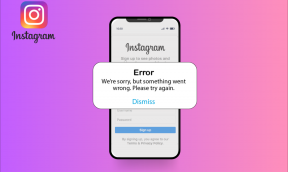Як збільшити віртуальну пам'ять у Windows 11
Різне / / April 06, 2023
Оперативна пам'ять (RAM) є невід’ємною частиною будь-якого комп’ютера, що дозволяє процесору швидко отримувати доступ до тимчасових файлів, які використовуються програмами. Іноді на вашому комп’ютері не вистачає доступної пам’яті, коли ви хочете відкрити занадто багато програм або програму, яка потребує великих ресурсів. Отже, функція віртуальної пам’яті дозволяє Windows керувати ними та легко запускати їх, коли на комп’ютері мало доступної пам’яті.
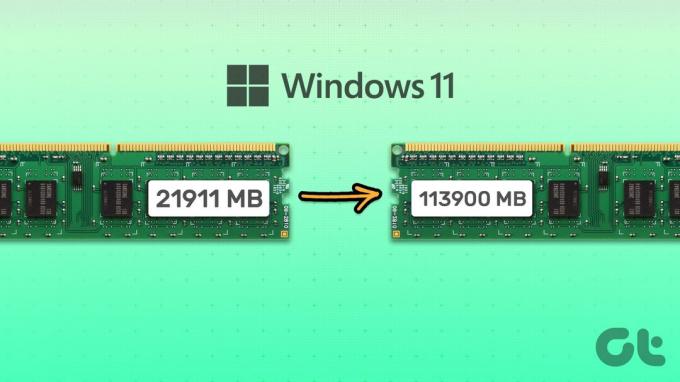
Хоча цю функцію ввімкнено за замовчуванням, ви можете взяти на себе та вручну налаштувати обсяг віртуальної пам’яті, доступної на вашому ПК з Windows. Це допоможе вам керувати достатнім запасом для програм із великими ресурсами, не створюючи жодних помилок, пов’язаних із пам’яттю. Читайте далі, коли ми пояснюємо все про віртуальну пам’ять, а потім кроки для її налаштування на вашому ПК з Windows 11.
Що таке віртуальна пам'ять у Windows 11
Коли на комп’ютері закінчується доступна пам’ять, він починає працювати мляво або не відповідає. Для вирішення таких ситуацій Windows містить функцію віртуальної пам’яті. Він дозволяє Windows тимчасово вивантажувати деякі завдання з оперативної пам’яті на накопичувачі для роботи як
файл обміну або сторінки перегородка. Це звільняє місце для виконання додаткових завдань і програм.Файл сторінки, створений віртуальною пам’яттю, може працювати повільніше, ніж оперативна пам’ять на вашому комп’ютері, Windows розумно визначає пріоритет завдань, які мають зберігатися в оперативній пам’яті, і переміщує інші у файл сторінки. Це створює додатковий простір для пам’яті, який можуть використовувати вимогливі програми на вашому ПК.
Коли потрібно збільшити віртуальну пам'ять
Віртуальна пам'ять не може замінити фізичну пам'ять. Однак це корисно для коротких сплесків продуктивності, щоб запускати більше програм на вашому ПК. Це корисно, коли ваш комп’ютер має обмежену пам’ять і кілька програм уже працюють у фоновому режимі.
Продуктивність, яку ви можете отримати від збільшення віртуальної пам’яті, також залежить від того, чи має ваш ПК потужне обладнання – жорсткий диск із більшим обсягом кешу або високошвидкісний SSD (твердотільний накопичувач) із достатньою пам’яттю місткість. Використання високошвидкісного SSD порівняно з механічним HDD (жорстким диском) забезпечує оптимальний приріст продуктивності завдяки збільшенню віртуальної пам’яті на вашому ПК з Windows 11.
Ми рекомендуємо використовувати SSD, оскільки вони набагато надійніші, оскільки вони не мають рухомих частин, ніж HDD. Крім того, вони пропонують набагато більшу швидкість читання та запису, щоб допомогти віртуальній пам’яті працювати швидше.
Як збільшити віртуальну пам'ять у Windows 11
Збільшення віртуальної пам’яті на вашому ПК є дещо складним. Щоб налаштувати та збільшити обсяг віртуальної пам’яті в Windows, потрібно виконати кілька додаткових кроків, як описано нижче:
Крок 1: Натисніть клавіші Windows + I, щоб відкрити програму Налаштування.

Крок 2: Коли відкриється програма Налаштування, прокрутіть униз і натисніть Про програму.
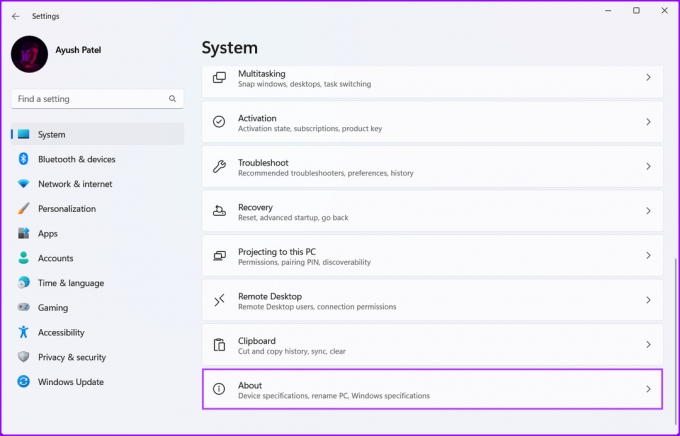
крок 3: У розділі «Технічні характеристики пристрою» на сторінці «Про програму» натисніть «Додаткові параметри системи».
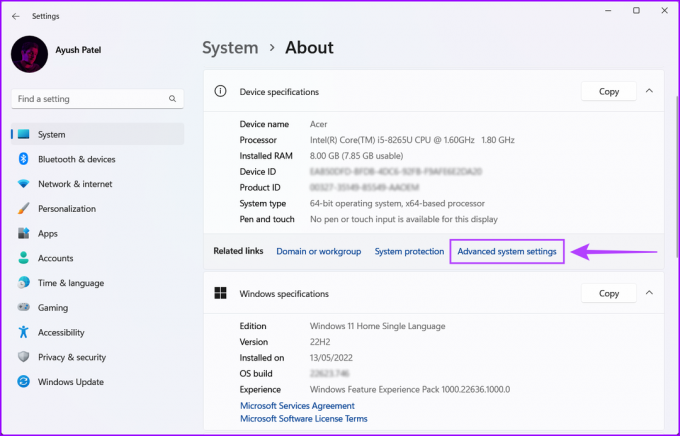
крок 4: У діалоговому вікні «Властивості системи» виберіть вкладку «Додатково». Потім натисніть кнопку Параметри в розділі Продуктивність.
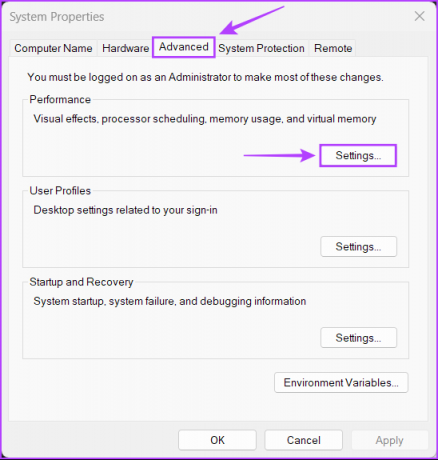
крок 5: Коли з’явиться діалогове вікно «Параметри продуктивності», знову клацніть вкладку «Додатково».
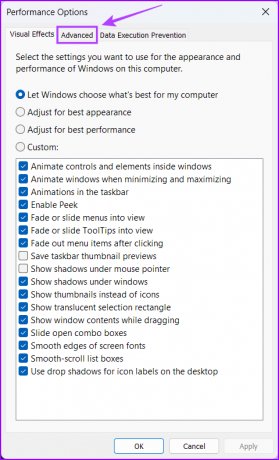
Крок 6: Натисніть кнопку «Змінити» в розділі «Віртуальна пам’ять».
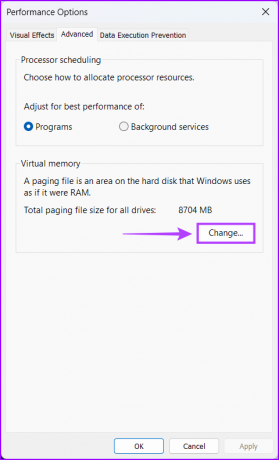
Крок 7: Коли на екрані з’явиться вікно віртуальної пам’яті, зніміть прапорець «Автоматично керувати розміром файлу підкачки для всіх дисків», натиснувши прапорець.
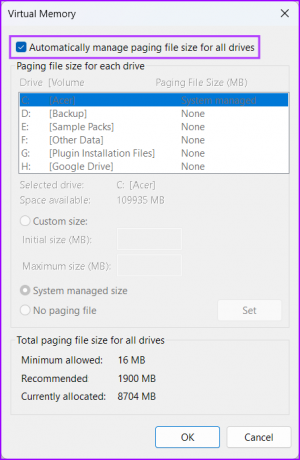
Крок 8: Клацніть опцію «Нестандартний розмір» і вкажіть обсяг пам’яті диска, який потрібно виділити для віртуальної пам’яті, ввівши значення в текстові поля «Початковий» і «Максимальний розмір». Потім натисніть «Установити», щоб зберегти зміни.
Початковий і максимальний розміри відповідають мінімальному та максимальному об’єму пам’яті, який можна використовувати як віртуальну пам’ять у формі файлу підкачки.
Початковий розмір можна знайти, помноживши ємність оперативної пам’яті комп’ютера в МБ на 1,5 рази. У той же час ви можете знайти максимальний розмір, помноживши поточну ємність оперативної пам’яті в Мб на 3 рази.
Наприклад, якщо ваш ПК має 8 ГБ або 8 x 1024 = 8192 МБ (встановлена RAM x 1 ГБ у МБ) оперативної пам’яті. Тоді початковий розмір має бути 8192 МБ x 1,5 = 12288 МБ. При цьому максимальний розмір повинен бути 8192 МБ х 3 = 24576 МБ.
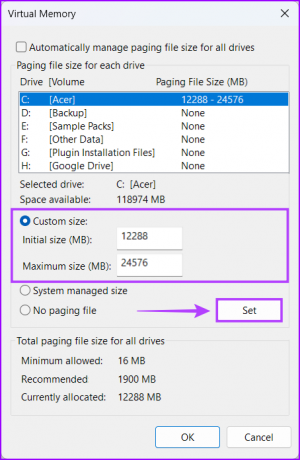
Крок 9: Після зміни налаштувань віртуальної пам’яті натисніть OK, щоб закрити вікно.
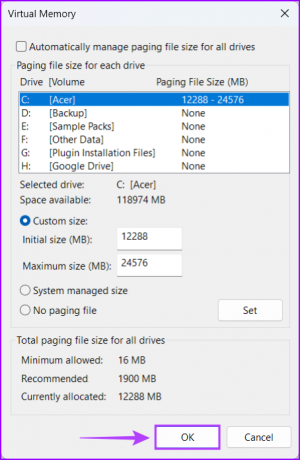
Покращте продуктивність ПК, виділяючи більше віртуальної пам’яті
Віртуальна пам'ять є корисною функцією для тимчасового виділення більшої кількості корисної пам'яті для певної програми. Це корисно, якщо на комп’ютері встановлено обмежену фізичну пам’ять. Хоча це корисно, переконайтеся, що ви ретельно розрахували та призначили відповідні пропорції
Востаннє оновлено 26 жовтня 2022 р
Стаття вище може містити партнерські посилання, які допомагають підтримувати Guiding Tech. Однак це не впливає на нашу редакційну чесність. Вміст залишається неупередженим і автентичним.